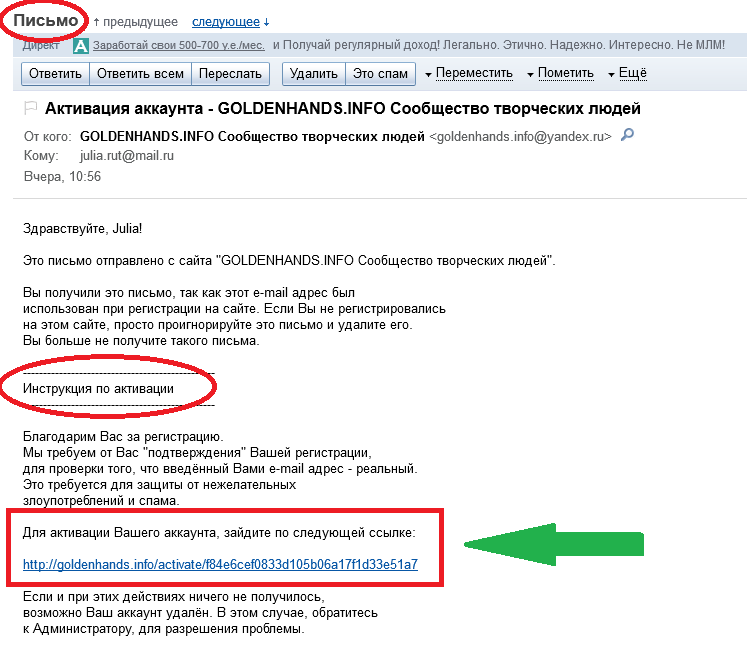Почему на электронную почту не доходят письма: Почему мне не приходят письма или уведомления с сайтов?
Содержание
Не приходят письма на почту Mail.ru: что делать
Содержание
- Почему не приходят сообщения на ящик Маил.ру
- Ситуация 1: Вы получили уведомление, но сообщения нет
- Ситуация 2: При открытии письма автоматически переводит на страницу авторизации
- Ситуация 3: Отправитель получил сообщение о невозможности отправить письмо
- Вопросы и ответы
Наверное, все когда-либо сталкивались с проблемами при работе с почтой Mail.ru. Одна из наиболее распространенных ошибок — невозможность получить письмо. Причин данной ошибки может быть несколько и, чаще всего, сами пользователи своими действиями привели к ее возникновению. Давайте рассмотрим, что могло пойти не так и как это исправить.
Причин, почему вы не можете получать письма на электронную почту, может быть несколько. Если на сайте Mail.ru произошла какая-либо ошибка, то вы получите сообщение. Если же сообщения нет, то проблема на вашей стороне.
Ситуация 1: Вы получили уведомление, но сообщения нет
Возможно, у вас настроен фильтр, который автоматически перемещает все сообщения, подходящие под его настройки, в «Спам» или же удаляет их и перемещает в «Корзину». Проверьте эти папки, и если письма действительно там — проверьте настройки фильтрации.
Проверьте эти папки, и если письма действительно там — проверьте настройки фильтрации.
Если же писем нет в указанных выше папках, то, возможно, у вас выбраны иные параметры сортировки и почта сортируется не по дате от новых к старым, а по каким-либо другим признакам. Установите стандартную сортировку.
В противном случае, если проблема осталась, рекомендуем обратиться в техподдержку.
Ситуация 2: При открытии письма автоматически переводит на страницу авторизации
Если с подобной проблемой вы столкнулись впервые, то просто очистите кэш в настройках вашего браузера. В другом случае перейдите в настройках электронного ящика в раздел «Пароль и безопасность» и уберите галочку с пункта «Сессия только с одного IP-адреса».
Ситуация 3: Отправитель получил сообщение о невозможности отправить письмо
Попросите своего друга написать вам что-нибудь на почту и уведомить, если он получит сообщение об ошибке. В зависимости от того, что он увидит, есть несколько способов решения проблемы.
Сообщение «550 message sending for this account is disabled»
Данную ошибку можно исправить просто сменив пароль от ящика-отправителя сообщения.
Ошибка связана с «Mailbox Full» или «User quota exceeded»
Такая ошибка появляется, если электронная почта получателя письма переполнена. Очистите свой почтовый ящик и попытайтесь снова отправить сообщение.
Текст сообщения содержит «User not found» или «No such user»
Если вы видите данное сообщение, то это значит, что указанный адрес получателя не зарегистрирован в базе данных Mail.ru. Проверьте правильность ввода логина.
Ошибка «Access to this account is disabled»
Такое уведомление говорит о том, что учетная запись с указанным адресом удалена или же временно заблокирована. Снова проверьте правильность всех введенных данных.
Если вы не нашли здесь своей проблемы, то более развернутый список вы сможете найти на сайте помощи Mail.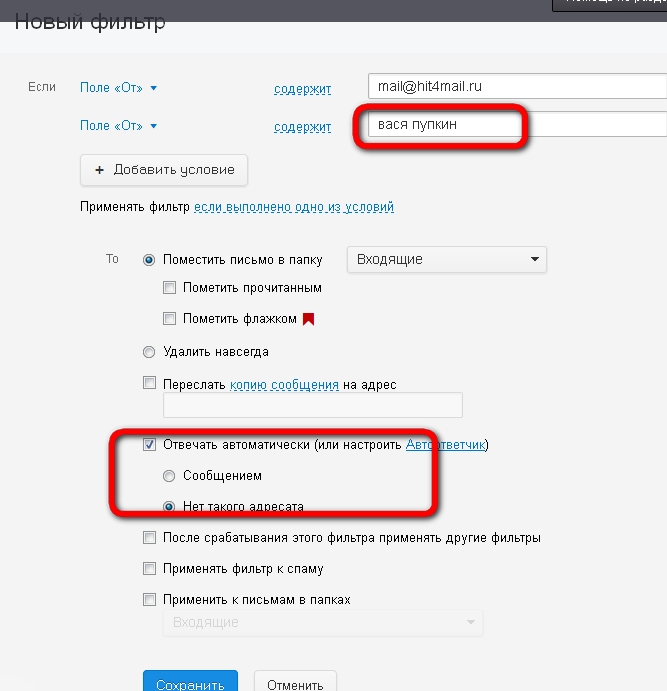 ru
ru
Посмотреть все ошибки отправления письма Mail.ru
Таким образом, мы рассмотрели основные причины, по которым вы можете не получать сообщения на почту Маил.ру. Надеемся, мы смогли вам помочь. А если у возникнут проблемы и справиться с ними не получится — пишите в комментарии и мы обязательно ответим.
Почему не приходят письма на электронную почту
Главная → → Интернет
09.03.2023
Почему не пришло письмо на почту, причины
Ошибка в написании адреса почты
Убедитесь, что правильно написали почтовый адрес. Используйте только латинские буквы и цифры, без пробелов.
Адрес электронной почты может выглядеть так: [email protected]. Где example.com — доменное имя, то есть тот сервис, на котором вы регистрировали почту: yandex.ru, mail.ru, rambler.ru, gmail.com и т.д.
Письмо в спаме
Письмо по ошибке попало в папку «Спам», то есть папку с нежелательными письмами, рассылками, рекламой, подозрительными письмами от мошенников. Это самая частая причина.
Это самая частая причина.
Когда вы получаете письмо с незнакомого адреса в первый раз, почтовый клиент (мэйл.ру, яндекс, гугл, рамблер и т. д.) может ошибочно определить письмо рекламой и переместить в спам. Откройте эту папку, обычно она находится в левой боковой части экрана в вашей почтовой программе. Если вы найдете нужное письмо, переместите его в основную папку «Входящие» своего почтового ящика. Поставьте галочку возле письма и выберите «переместить в папку “Входящие”» или «Не спам».
Сбой на стороне отправляющего письма или у самой почты
Обычно письма приходят в течение 5-10 минут, но иногда из-за технического сбоя могут прийти через час или несколько. Попробуйте подождать немного.
Ошибка в фильтрах
Проверьте настройки фильтров почты. Фильтры — это инструкции, которые говорят почте, что делать с новыми письмами. Например, вы можете настроить фильтр, чтобы автоматически перемещать письма от начальника в специальную папку. Иногда фильтры могут быть настроены неправильно, тогда они переместят новое письмо в другую папку или корзину — удаленные письма.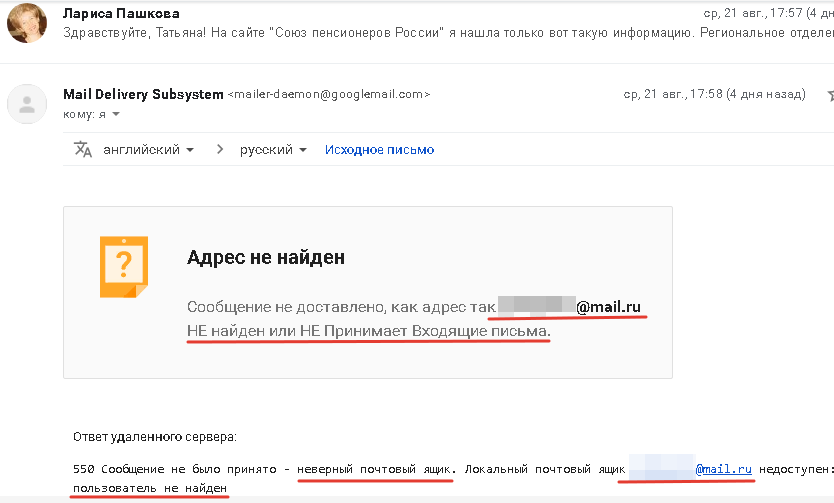 Откройте настройки почты и поищите вкладки «Фильтры» или «Правила». Если вы обнаружите фильтр, который перемещает ваши письма, выключите его или измените настройки, чтобы письма попадали во «Входящие».
Откройте настройки почты и поищите вкладки «Фильтры» или «Правила». Если вы обнаружите фильтр, который перемещает ваши письма, выключите его или измените настройки, чтобы письма попадали во «Входящие».
Редкая проверка новых входящих
Проверьте настройки получения новых писем электронной почты. Возможно, у вас медленный или дорогой интернет и для экономии письма загружаются только раз в час, а не сразу. Зайдите в общие настройки, в раздел “Настройки учетной записи”, найдите “Предпочтения” или “Другое”. Убедитесь, что ваша почтовая программа или сайт настроен на мгновенное получение писем.
Кончилось место
Редкий случай, но в некоторых сервисах ограничивают количество писем, которые можно получить бесплатно. Если в вашей почтовой программе сохранено много писем, возможно, у вас закончилось место. В таком случае, новые письма не придут, пока вы не удалите некоторые из старых. Обычно пишут внизу экрана, сколько осталось места.
Переадресация
Переадресация электронной почты – это функция, которая позволяет вам пересылать электронные письма с одной электронной почты на другую. Если вы настроили переадресацию,то письма уже там и не дублируются. Проверьте настройки своей учетной записи электронной почты, чтобы узнать, настроена ли переадресация электронной почты.
Если вы настроили переадресацию,то письма уже там и не дублируются. Проверьте настройки своей учетной записи электронной почты, чтобы узнать, настроена ли переадресация электронной почты.
Тот, кто отправляет письмо — в черном списке
Почтовый клиент (яндекс, мэйл, гугл) сам может добавить в черный список адреса, на которые много жалоб из-за рассылки спама. Электронные письма могут не доходить до вас. Чтобы проверить, внесен ли почтовый сервер в черный список, вы можете воспользоваться онлайн-инструментами, такими как MX Toolbox или Spamhaus.
Антивирус
Антивирусы — это программы для защиты вашего компьютера от вредоносных программ и вирусов. Иногда антивирус блокирует не только подозрительные сайты, но и письма. Проверьте настройки вашего антивирусного программного обеспечения, чтобы узнать, блокируют ли они входящий трафик электронной почты. Возможно, вам потребуется добавить свой почтовый клиент в список разрешенных.
Прикрепленные к письму файлы
Некоторые файлы, прикрепленные к электронному письму электронной почты могут быть заблокированы вашим почтовым клиентом по подозрению на вирусы.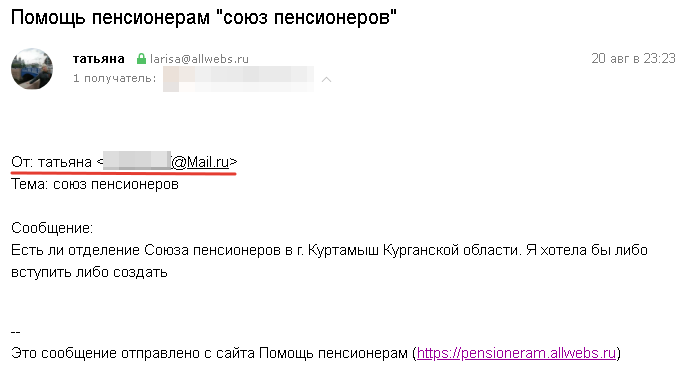 Тогда письмо не доставится.
Тогда письмо не доставится.
Почему мое электронное письмо не доходит до получателя?
Обновлено: 31.08.2020, автор: Computer Hope
Когда электронное письмо отправляется одному или нескольким получателям, вы обычно предполагаете, что электронное письмо будет успешно получено каждым из них. Но когда электронное письмо не доставляется успешно, вы начинаете задаваться вопросом, что произошло и почему. Иногда вы получите ответное электронное письмо с сообщением о том, что возникла проблема и что это такое, но не всегда. Это может быть неприятно, чтобы выяснить проблему и как ее решить.
Если сообщение электронной почты не доставлено получателю, это может быть вызвано несколькими причинами. Просмотрите каждую ссылку ниже для получения дополнительной информации.
- Электронное письмо отправлено на неверный адрес электронной почты.
- Электронное письмо отправлено в папку «Нежелательная почта».
- Электронная почта, помеченная провайдером электронной почты как спам.

- Почтовый сервер получателя заблокировал электронное письмо.
- Отправляющий почтовый сервер занесен в черный список.
- У получателя нет времени на ответ.
Электронное письмо отправлено на неверный адрес электронной почты
Отправка сообщения электронной почты на адрес электронной почты, который указан с ошибкой или не существует, приводит к тому, что это сообщение не будет доставлено. Хотя это кажется очевидным, это легко упустить из виду и происходит часто.
Даже при правильном написании, если адрес электронной почты не существует, электронное письмо не может быть доставлено, и обычно вы получаете уведомление о недоставке. В уведомлении будет указано, что адрес электронной почты не существует, не найден или другая важная информация.
Примечание
Уведомление о недоставке может быть отправлено в папку со спамом.
Чтобы устранить эти проблемы, проверьте правильность написания адреса электронной почты и его действительность.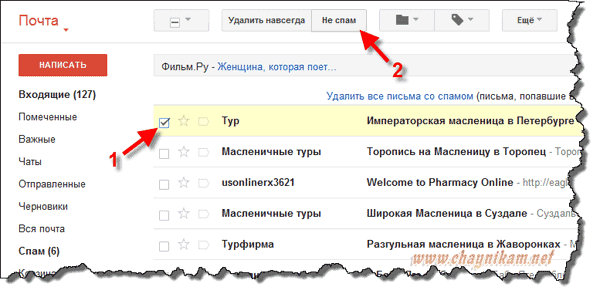 Вы можете связаться с получателем по телефону, чтобы подтвердить правильность написания и действительность адреса электронной почты.
Вы можете связаться с получателем по телефону, чтобы подтвердить правильность написания и действительность адреса электронной почты.
Электронная почта отправлена в папку нежелательной почты
Иногда сообщения электронной почты могут быть отправлены в папку «Нежелательная почта» в учетной записи получателя, даже если он этого не осознает. Причиной может быть то, что получатель ранее случайно пометил ваши электронные письма как нежелательные, в результате чего все будущие электронные письма будут перенаправляться в папку «Нежелательная почта».
Почтовый клиент или служба электронной почты также могут пометить электронное письмо как серое, тип электронной почты, который не считается спамом, но также не считается важной электронной почтой. Электронные письма, помеченные как серые, часто отправляются в папку «Нежелательная почта».
Чтобы решить проблему с отправкой электронной почты в папку «Спам», попросите получателя проверить свою папку «Спам». Если электронная почта найдена там, они могут пометить ее как «не спам», что позволяет сообщениям снова попасть в папку «Входящие» получателя.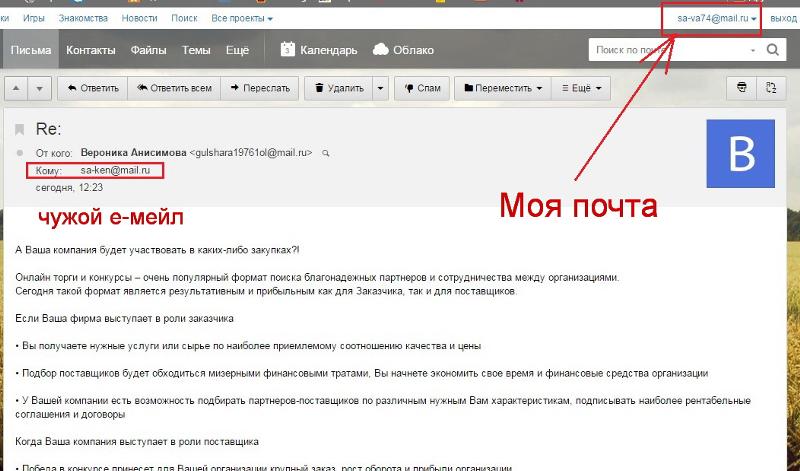
Электронная почта, помеченная провайдером электронной почты как спам
Многие провайдеры электронной почты имеют встроенную защиту от спама в свои службы электронной почты. Защита от спама пытается определить, является ли сообщение электронной почты спамом, и, если это так, заблокировать его доставку. Однако иногда функция защиты от спама ошибается и ошибочно помечает сообщения как спам.
Если электронное письмо отправляется в компанию, возможно, у них есть система безопасности электронной почты, которая работает для обнаружения спама. Подобно защите от спама провайдера электронной почты, система безопасности попытается определить, является ли электронное письмо спамом, и затем соответственно заблокирует его.
Чтобы решить проблему неправильного обнаружения спама, попросите получателя запросить, чтобы его поставщик электронной почты или система безопасности занесли ваш адрес электронной почты в белый список.
Почтовый сервер получателя заблокировал электронное письмо
Сообщения электронной почты отправляются и принимаются через почтовый сервер.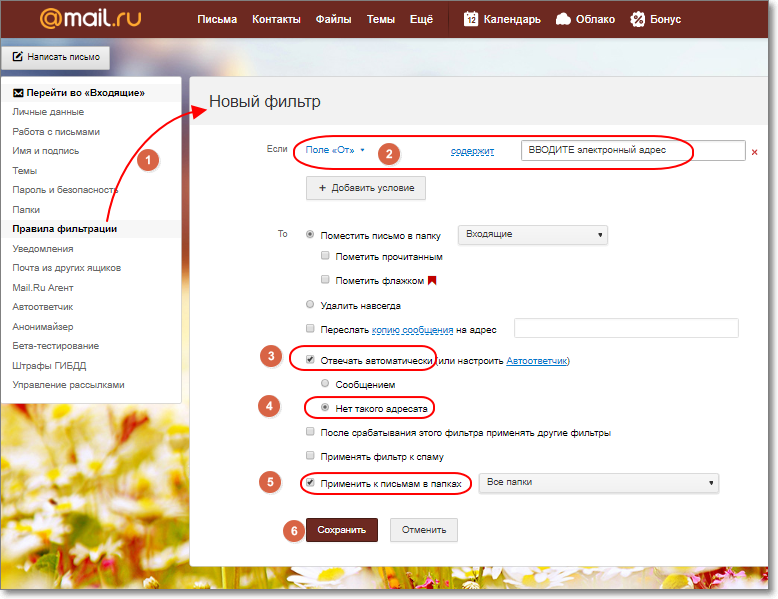 Иногда сообщение, отправленное с другого почтового сервера, может быть заблокировано из-за подозрительного содержимого, обнаруженного в тех, которые были отправлены ранее. Подозрительный контент может включать вирусы, вредоносное ПО и ссылки на определенные веб-сайты.
Иногда сообщение, отправленное с другого почтового сервера, может быть заблокировано из-за подозрительного содержимого, обнаруженного в тех, которые были отправлены ранее. Подозрительный контент может включать вирусы, вредоносное ПО и ссылки на определенные веб-сайты.
Если вы считаете, что получатели не получают ваши электронные письма, потому что почтовый сервер блокирует их, свяжитесь с получателем по телефону или через другую учетную запись электронной почты. Поработайте с получателем, чтобы определить, действительно ли ваш почтовый сервер заблокирован почтовым сервером получателя. В этом случае администратор почтового сервера получателя может согласиться просмотреть блокировку или сделать исключение.
Отправляющий почтовый сервер занесен в черный список
Самая серьезная причина, по которой сообщения электронной почты не доставляются получателю, заключается в том, что почтовый сервер может быть занесен в черный список. Когда почтовый сервер рассылает много спама или обнаруживается, что он отправляет подозрительный контент на несколько почтовых серверов, компания часто добавляет почтовый сервер-нарушитель в черный список.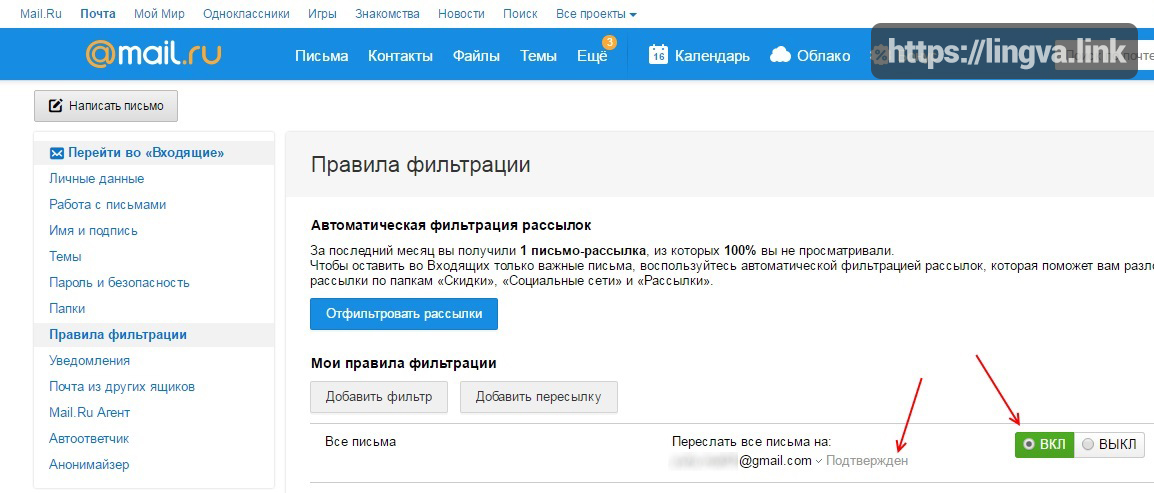 Черный список — это способ сообщить поставщикам электронной почты и системам безопасности, что они должны блокировать все электронные письма с определенного почтового сервера. Существует более сотни черных списков электронной почты, и почтовый сервер может быть в одном или нескольких из них.
Черный список — это способ сообщить поставщикам электронной почты и системам безопасности, что они должны блокировать все электронные письма с определенного почтового сервера. Существует более сотни черных списков электронной почты, и почтовый сервер может быть в одном или нескольких из них.
Чтобы решить эту проблему, обратитесь к поставщику услуг электронной почты и попросите его сотрудничать с компанией, в которой указан ваш почтовый сервер.
Если вы работаете в компании и ваша электронная почта блокируется из-за занесения в черный список, обратитесь к администратору электронной почты, администратору кибербезопасности или в службу технической поддержки. Сообщите им, что почтовый сервер компании занесен в черный список, и попросите удалить его.
- Проверьте, указан ли почтовый сервер в черном списке электронной почты на веб-сайте MxToolbox.
У получателя нет времени на ответ
Если вы не знаете получателя или у вас нет другого способа связаться с ним, чтобы убедиться, что он получил электронное письмо, у него может не хватить времени на ответ. Многие люди и некоторые компании не отвечают на каждое полученное электронное письмо, а вместо этого удаляют сообщения, которые их не интересуют.
Многие люди и некоторые компании не отвечают на каждое полученное электронное письмо, а вместо этого удаляют сообщения, которые их не интересуют.
Если вы пытаетесь связаться с кем-то, кто не отвечает по электронной почте, попробуйте другие формы связи, такие как контактная форма на веб-сайте или через социальные сети.
- Почему я не могу получить или отправить электронное письмо?
- Почему я не могу получать вложения электронной почты?
- Как остановить спам.
- Как заблокировать или разблокировать адрес электронной почты.
- Помощь и поддержка по электронной почте.
Если вы не можете получать электронную почту на своем iPhone, iPad или iPod touch
Если вы не можете получать электронную почту в приложении «Почта» на своем iPhone, iPad или iPod touch, вы можете попробовать несколько способов.
Прежде чем начать
Есть несколько моментов, о которых следует помнить и проверять:
- При создании резервной копии iOS или iPadOS в iCloud или iTunes создаются резервные копии настроек почты, но не электронной почты.
 Если вы удалите или измените настройки своей учетной записи электронной почты, ранее загруженные электронные письма могут быть удалены с вашего устройства.
Если вы удалите или измените настройки своей учетной записи электронной почты, ранее загруженные электронные письма могут быть удалены с вашего устройства. - Убедитесь, что ваше устройство подключено к Интернету.
- Обратитесь к своему поставщику услуг электронной почты, чтобы узнать, не произошел ли сбой в работе службы.
- Если вы не можете получить доступ к своей электронной почте или не можете отправлять и получать сообщения со своим адресом электронной почты @icloud.com, узнайте, что делать.
Проверьте свой адрес электронной почты и пароль
Если приложения Почты попросят вас ввести пароль для вашей учетной записи электронной почты, убедитесь, что ваш пароль правильный. Чтобы проверить свой адрес электронной почты и пароль, войдите на веб-сайт поставщика услуг электронной почты.
Если ошибка имени пользователя или пароля по-прежнему возникает, обратитесь к поставщику услуг электронной почты или к системному администратору.
Проверить настройки получения почты и уведомлений
По умолчанию настройки получения новых данных основаны на том, что предоставляет ваша служба электронной почты. Если Push недоступен в качестве настройки, ваша учетная запись по умолчанию будет использовать Fetch. Эти настройки влияют на то, как ваше устройство получает электронную почту. Чтобы настроить эти параметры:
- Выберите «Настройки» > «Почта», затем нажмите «Учетные записи».
- Нажмите «Получить новые данные».
- Выберите параметр — например, «Автоматически» или «Вручную» — или выберите расписание, по которому приложение «Почта» будет получать данные.
В iOS 11 и более поздних версиях и iPadOS по умолчанию установлено значение «Автоматически». Ваше устройство будет получать новые данные в фоновом режиме, только когда оно заряжается и подключено к сети Wi-Fi.
Убедитесь, что ваши настройки уведомлений верны для приложения «Почта»:
- Перейдите в «Настройки», затем нажмите «Уведомления».

- Коснитесь «Почта», затем коснитесь учетной записи электронной почты.
- Настройте оповещения, звуки и значки.
Обратитесь к своему поставщику услуг электронной почты или системному администратору
- Свяжитесь со своим поставщиком услуг электронной почты или проверьте его веб-страницу состояния, чтобы узнать, нет ли перебоев в обслуживании.
- Узнайте у своего поставщика услуг электронной почты или системного администратора, включили ли вы какие-либо функции безопасности или ограничения, например двухэтапную проверку, для своей учетной записи электронной почты. Вам может потребоваться специальный пароль или запросить авторизацию у поставщика услуг электронной почты для отправки и получения электронной почты на вашем устройстве.
- Проверьте настройки своей учетной записи электронной почты у поставщика услуг электронной почты или системного администратора, чтобы убедиться, что они верны.
Удалите свою учетную запись электронной почты и настройте ее снова
- На компьютере войдите на веб-сайт поставщика услуг электронной почты.

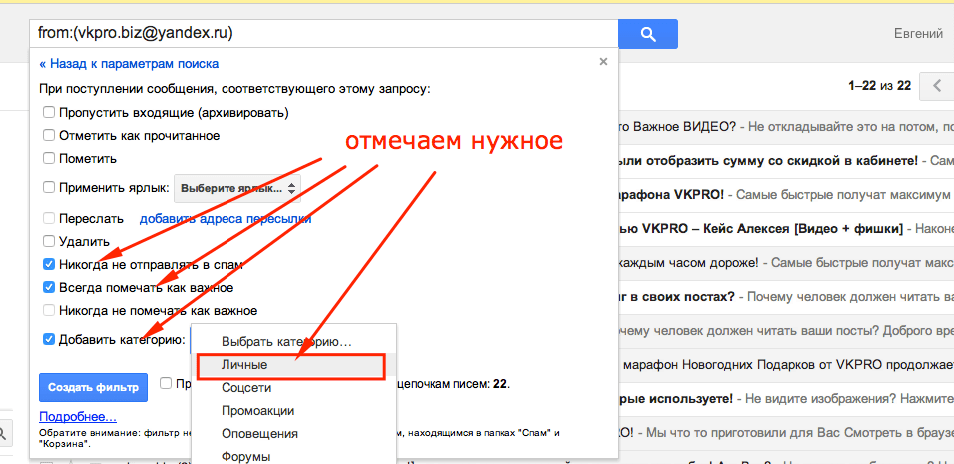
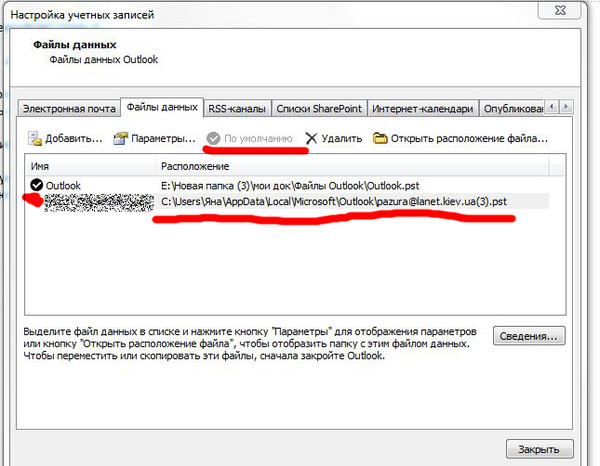 Если вы удалите или измените настройки своей учетной записи электронной почты, ранее загруженные электронные письма могут быть удалены с вашего устройства.
Если вы удалите или измените настройки своей учетной записи электронной почты, ранее загруженные электронные письма могут быть удалены с вашего устройства.